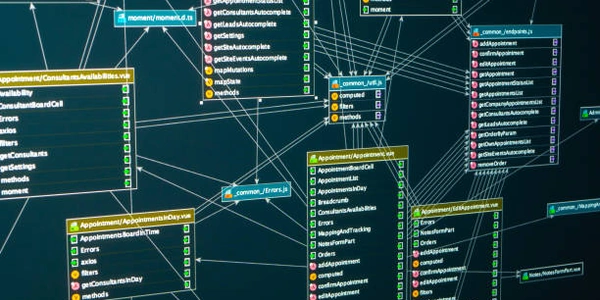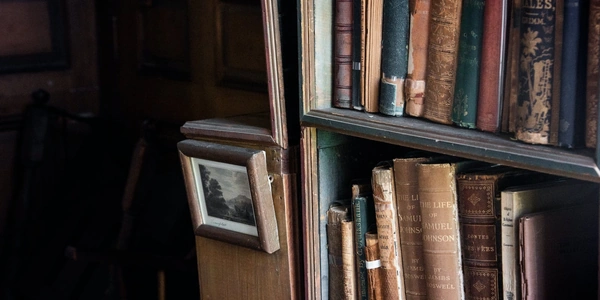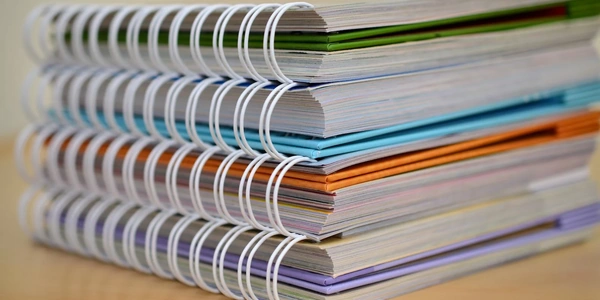Android Studio adb エラー 解決
Android Studioにおける「Error:Unable to locate adb within SDK」エラーの日本語解説
エラーの意味
このエラーは、Android StudioがAndroid SDK(Software Development Kit)内のAndroid Debug Bridge(adb)というツールを見つけることができないことを示しています。adbは、Androidデバイスとコンピュータの間で通信するための重要なツールです。
原因
このエラーの一般的な原因は以下です。
- SDKのパスが正しくない
Android StudioがSDKの正しいパスを認識していない場合に発生します。 - adbがインストールされていない
SDKのインストール中にadbが選択されなかったか、インストールが失敗した可能性があります。 - SDKのインストールが壊れている
SDKのインストールファイルが破損している場合に発生します。
解決方法
SDKパスの確認
- Android Studioの「File」メニューから「Project Structure」を選択します。
- 「SDK Location」タブでSDKのパスが正しく設定されていることを確認します。
- 間違っている場合は、正しいパスを設定してください。
adbのインストール
- Android Studioの「Tools」メニューから「SDK Manager」を選択します。
- 「SDK Platforms」タブで必要なAndroidプラットフォームを選択し、「OK」ボタンをクリックします。
- 「SDK Tools」タブで「Android SDK Platform-Tools」と「Android SDK Build-Tools」がチェックされていることを確認し、「OK」ボタンをクリックします。
- インストールが完了したら、Android Studioを再起動してください。
SDKの再インストール
注意
- adbはAndroid開発に不可欠なツールなので、適切にインストールされていることを確認してください。
- このエラーは、AngularやAndroidのプログラミングに直接関係するものではありません。Android Studioの環境設定に問題があることを示しています。
Error:Unable to locate adb within SDK
意味
# Android Studioの「File」メニューから「Project Structure」を選択
# 「SDK Location」タブでSDKのパスが正しく設定されていることを確認
# 間違っている場合は、正しいパスを設定
# Android Studioの「Tools」メニューから「SDK Manager」を選択
# 「SDK Platforms」タブで必要なAndroidプラットフォームを選択
# 「SDK Tools」タブで「Android SDK Platform-Tools」と「Android SDK Build-Tools」がチェックされていることを確認
# インストールが完了したら、Android Studioを再起動
# 上記の方法で解決できない場合は、SDKを完全にアンインストールして再インストール
例
// Android Studioの「File」メニューから「Project Structure」を選択
// 「SDK Location」タブで「C:\Users\YourName\AppData\Local\Android\sdk」と設定されている場合
# Android Studioの「Tools」メニューから「SDK Manager」を選択
# 「SDK Platforms」タブで「Android 13」を選択
# 「SDK Tools」タブで「Android SDK Platform-Tools」と「Android SDK Build-Tools (33.0.3)」がチェックされている場合
Error:Unable to locate adb within SDK
Android SDK Managerの直接使用:
- Command PromptまたはTerminalを開き、次のコマンドを実行します
sdkmanager --list
- インストールされていないパッケージを確認し、次のコマンドでインストールします
sdkmanager platform-tools
環境変数の設定:
- Command PromptまたはTerminalを再起動して、環境変数の変更を反映させます。
- 「OK」ボタンをクリックして保存します。
- 「変数名」に「ANDROID_HOME」と入力し、「変数値」にAndroid SDKのパス(例:
C:\Users\YourName\AppData\Local\Android\sdk)を入力します。 - 「システム環境変数」の「新規」ボタンをクリックします。
- **システムのプロパティを開き、「環境変数」をクリックします。」
Android Studioの再インストール:
- Android Studioをアンインストールし、最新バージョンを再インストールします。
# Android SDK Managerの直接使用
sdkmanager --list
# インストールされていないパッケージを確認し、次のコマンドでインストール
sdkmanager platform-tools
# 環境変数の設定
ANDROID_HOME=C:\Users\YourName\AppData\Local\Android\sdk
- これらの代替方法は、Android Studioの環境設定に問題がある場合に有効です。
angular android android-studio